|
下载地址:
本地下载 珠海SXE联盟分流下载
--------------------------------
安 装 教 程
敬告:以下所运行的程序会直接对磁盘操作,可能会存在数据丢失或系统损坏等风险,敬请严格按照提示小心操作,由于操作失误等各种原因引起的任何问题,本工作室不负什么责任!(此程序本工作室通过多种不同配置的机器测试通过!)
1、先把下载回来的压缩包解压到硬盘任一目录
2、执行该目录下的 [安装.bat]。(如左图所示) 
3、在安装界面输入“Y”后回车,开始安装。(要退出,请输入“N”后回车)(如下图所示)
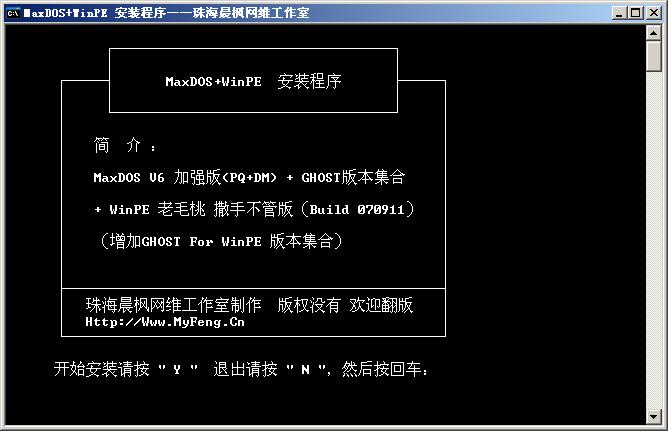
4、安装程序将检测到你当前已连接好的U盘/可移动磁盘,并列表出来!(如下图所示)(若没检测到U盘,将弹出*5所提示)
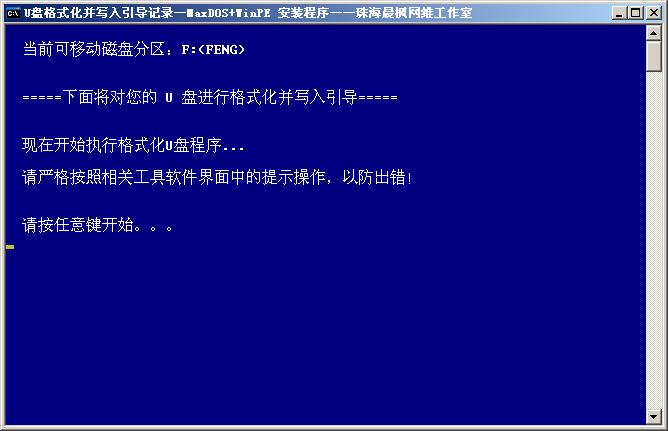
5、安装程序若不能检测到你的U盘/可移动磁盘,将弹出如下图所示界面!请连接好U盘或可移动磁盘后按Y返回主菜单重装开始安装!(退出请输入“N”后回车)
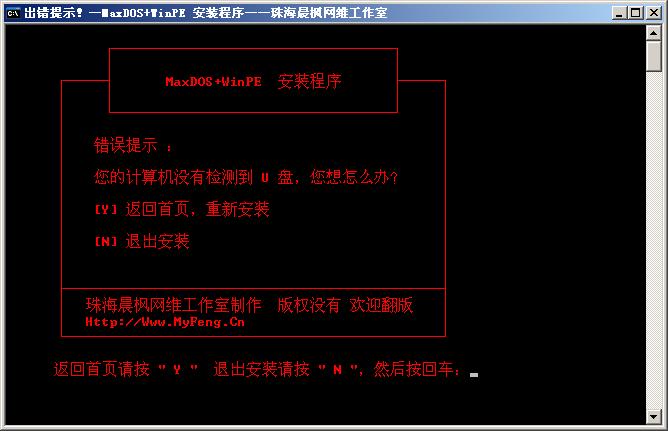
6、按任意键后,将弹出格式化工具!请在设备(F)中选择你的U盘,文件系统(建议选用FAT32,兼容性比较好),然后点[开始],开始格式化U盘!(具体可参考格式化程序界面上相关说明。)(如下图所示)(如果U盘上存在不想删除的文件,可以点[关闭],跳过格式化,直接进入下一步写入引导记录,但不一定能成功制作可启动盘)
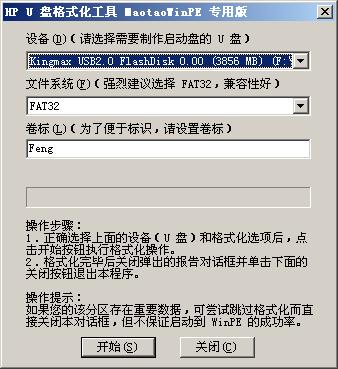
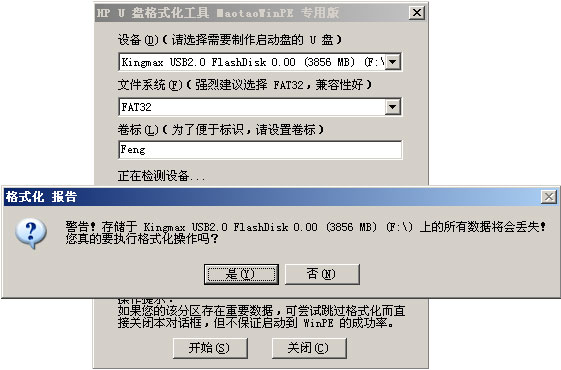
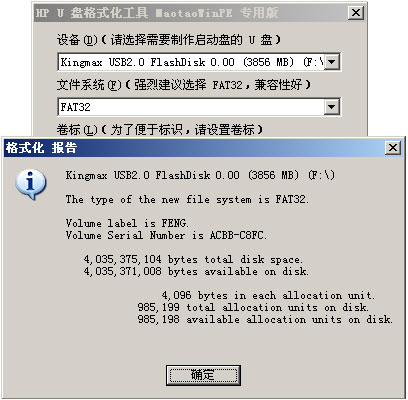
7、格式化完成后,点击[确定],再点下面的[关闭],安装程序将进入下一步写入引导记录(按任意键进入引导记录写入)(如下图所示)
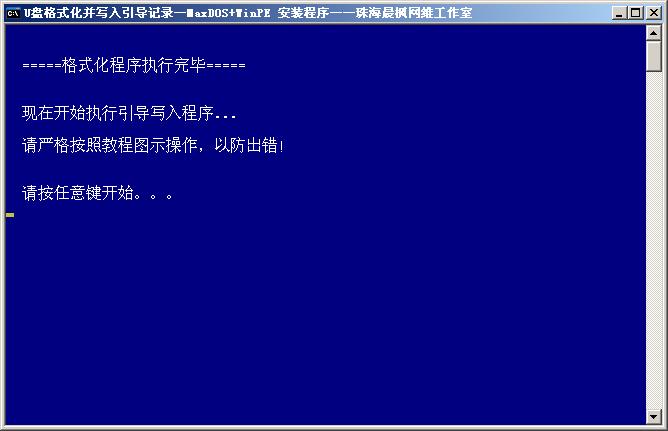
8、按任意键后,在弹出的引导写入界面中,按下面图示选择好相应选项,点[安装]开始写入引导记录。(如下图所示)
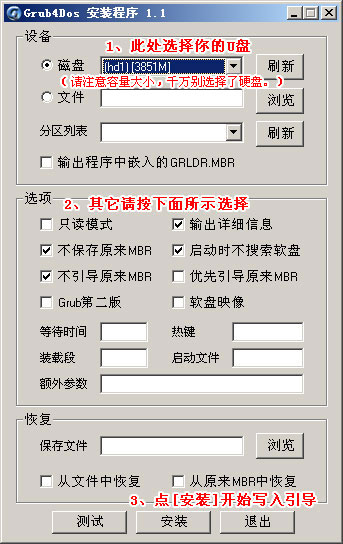
9、写入引导记录成功后,将弹出如下界面,按回车完成!(如下图所示)
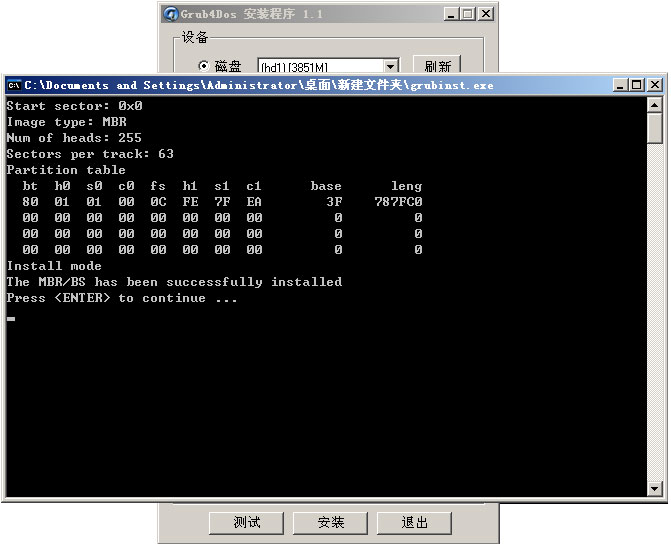
10、在安装界面按任意键,运行数据写入程序。(如下图所示)
(如果按任意键后并没有弹出写入程序,请手动启动本目录下的 .\MyFeng_\MyFeng.exe ,写入数据后跳过后面就OK啦。)
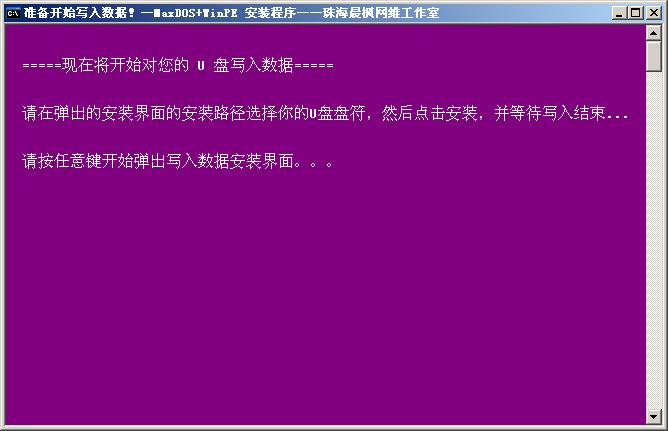
11、数据写入界面,请在[目标文件夹],点[浏览]选择你的U盘,然后点击[安装]。(如下图所示)
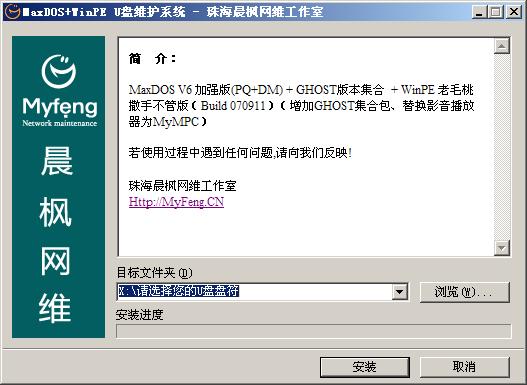
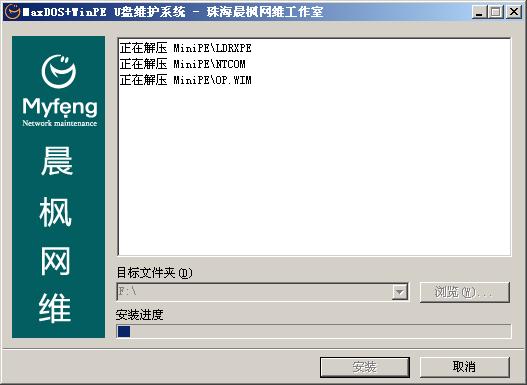
12、启动盘制作完成!按任意键退出安装程序!
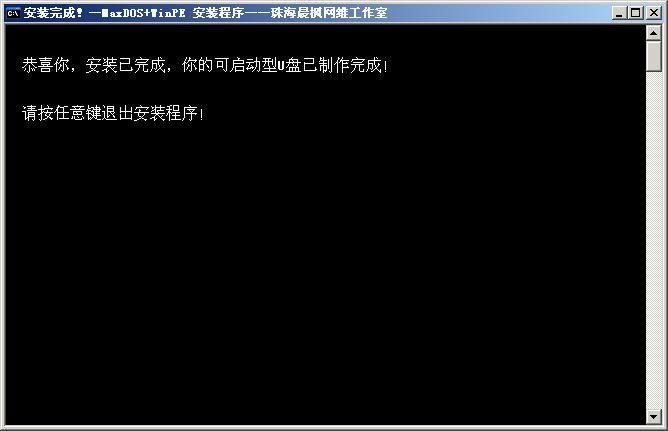
13、设置U盘为第一个启动装置!(改为U盘启动。)
将U盘插入USB口(最好插在主机后面的USB接口,并将其他的USB设备暂时拔掉),重启电脑,
在开机系统自检界面上按Del键进入BIOS设置,
再进入Advanced BIOS Features,将First boot device项设定为USB-HDD或USB-ZIP(请尝试这两个模式,不同主板可能支持情况不尽相同)。
设定好后按F10,再按Y,回车确认退出BIOS设置!(不同主板的BISO具体设置方法可能完全不同,请自行参考主板说明书。)
| 